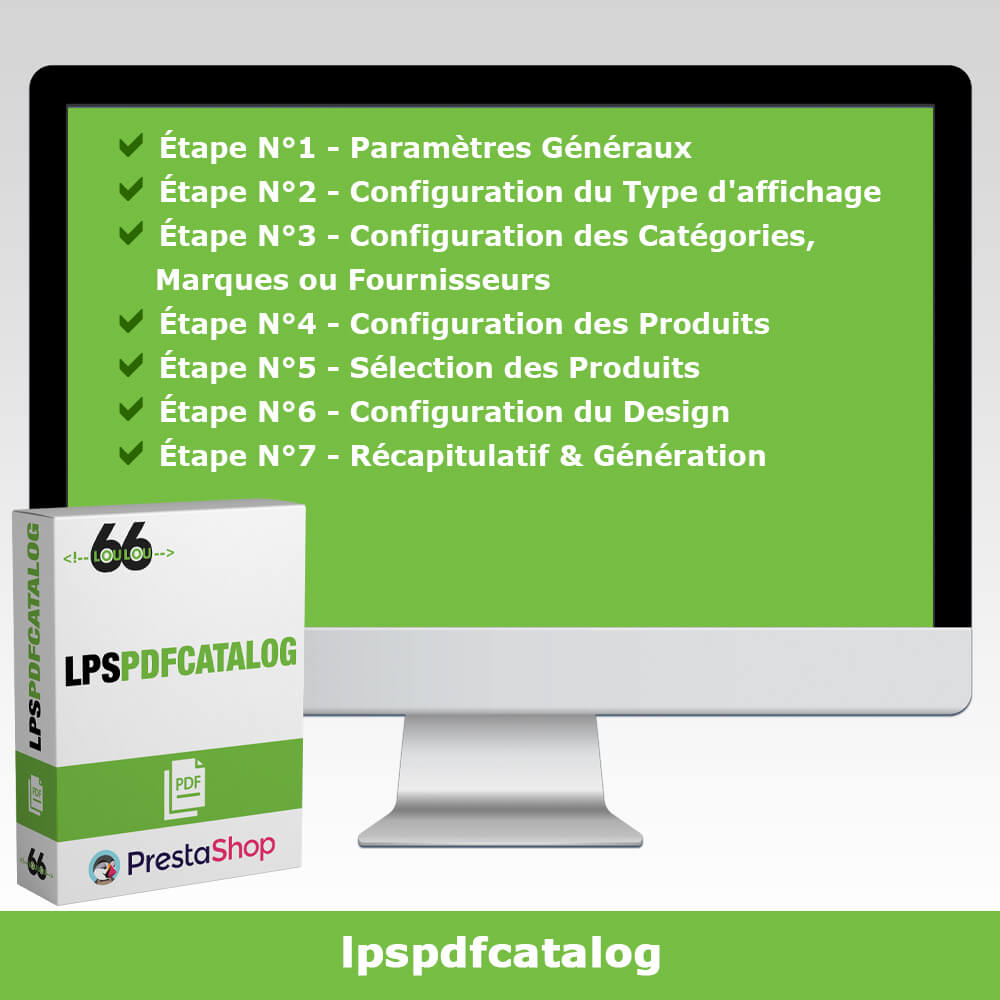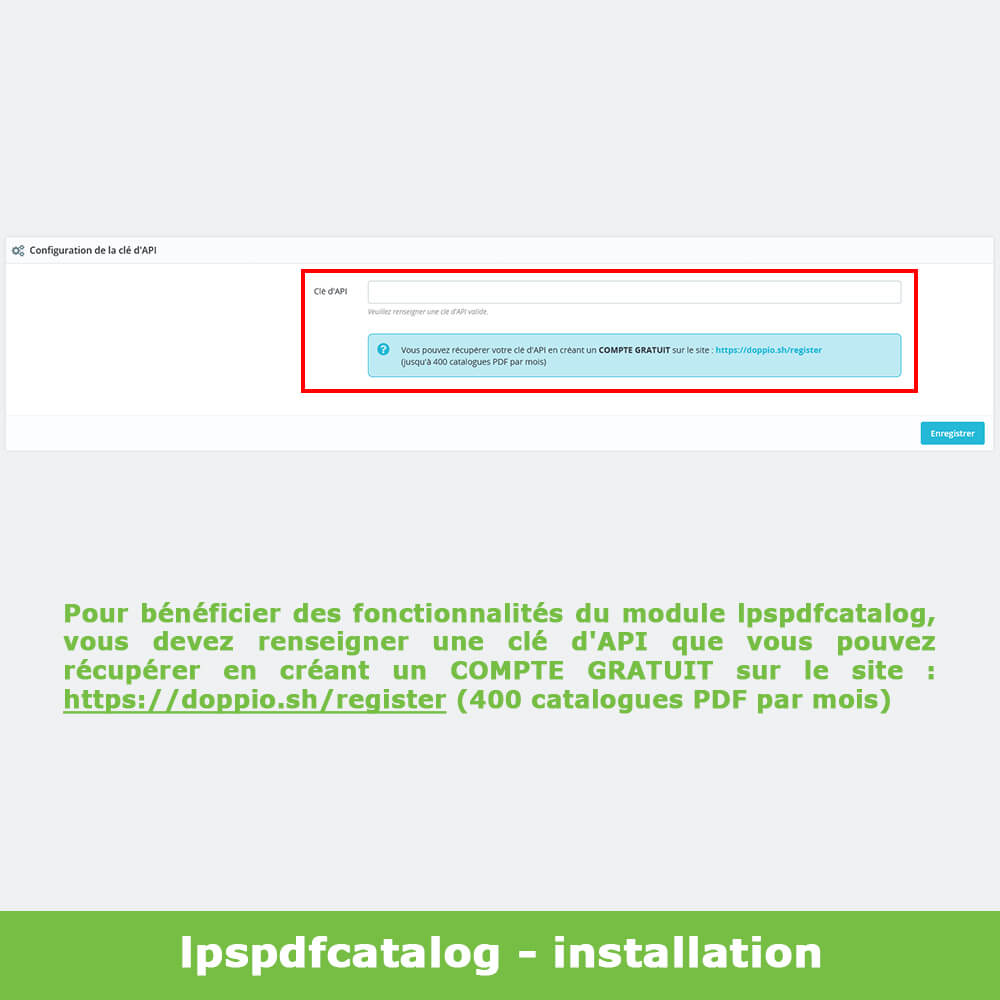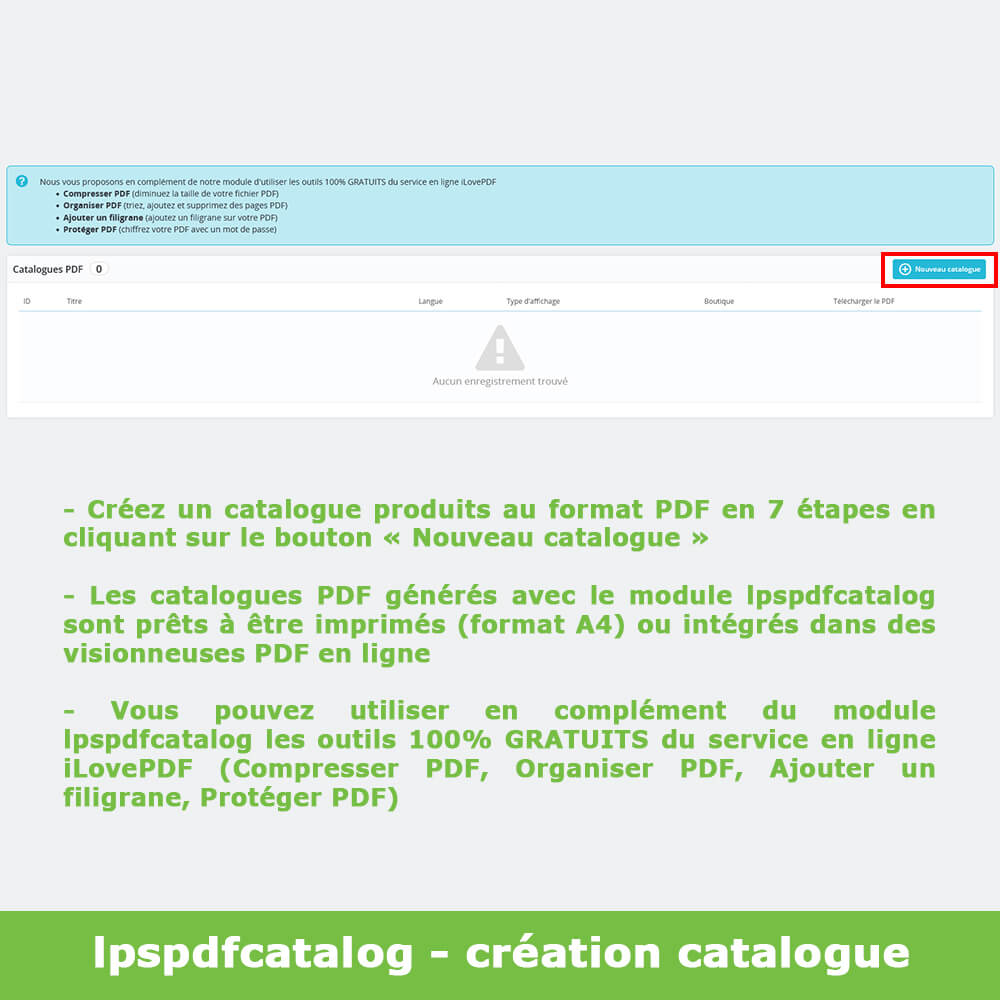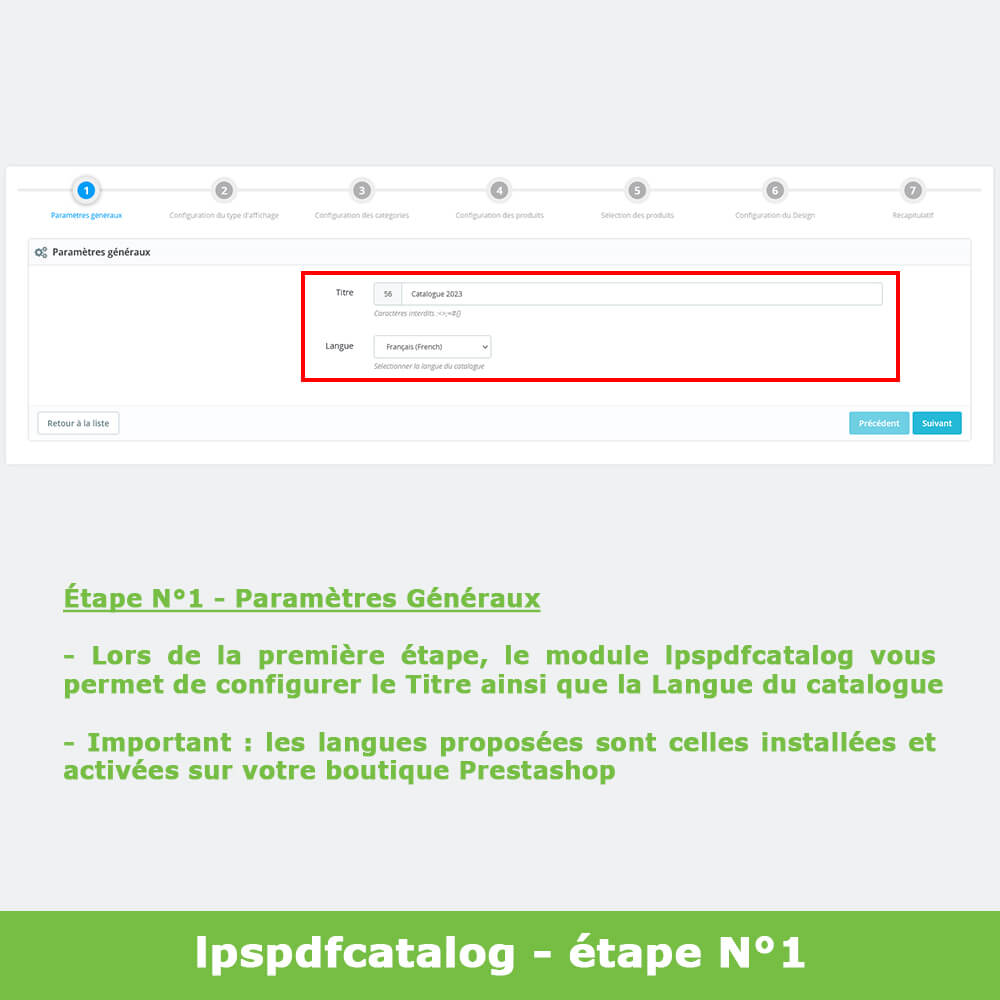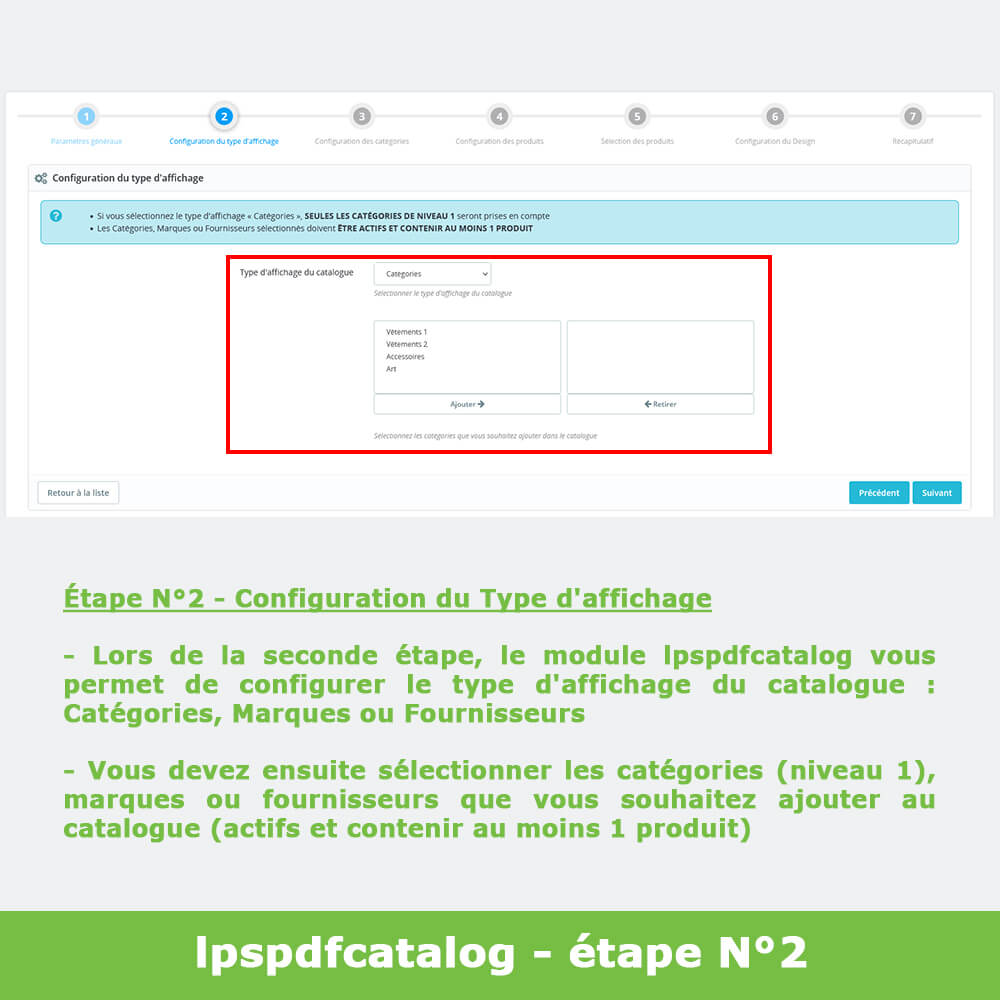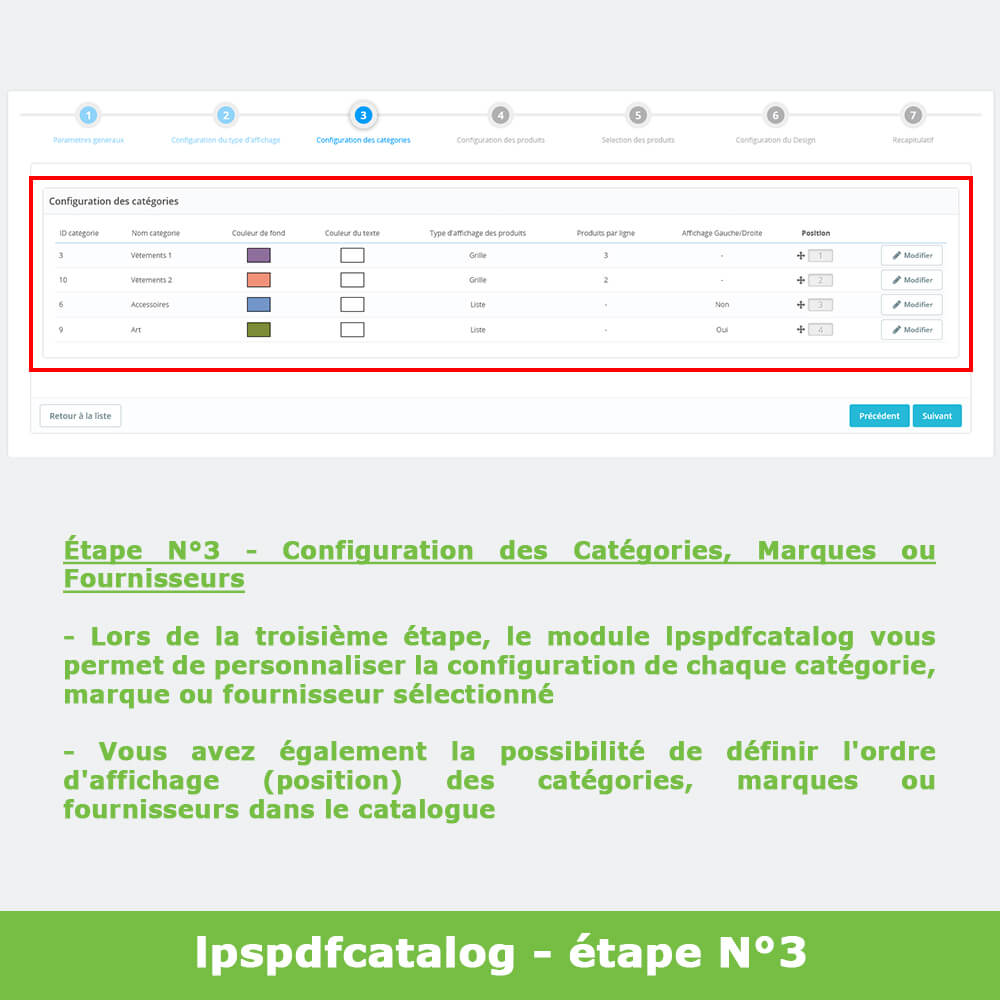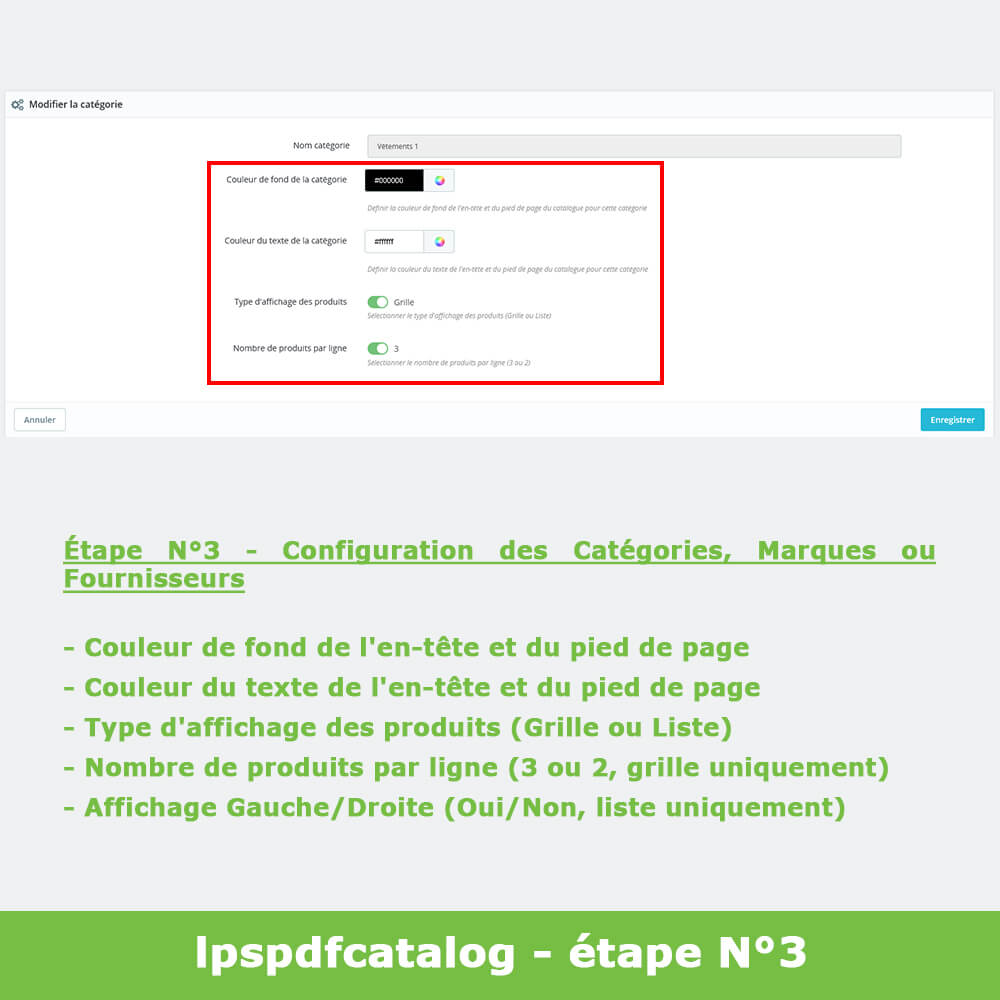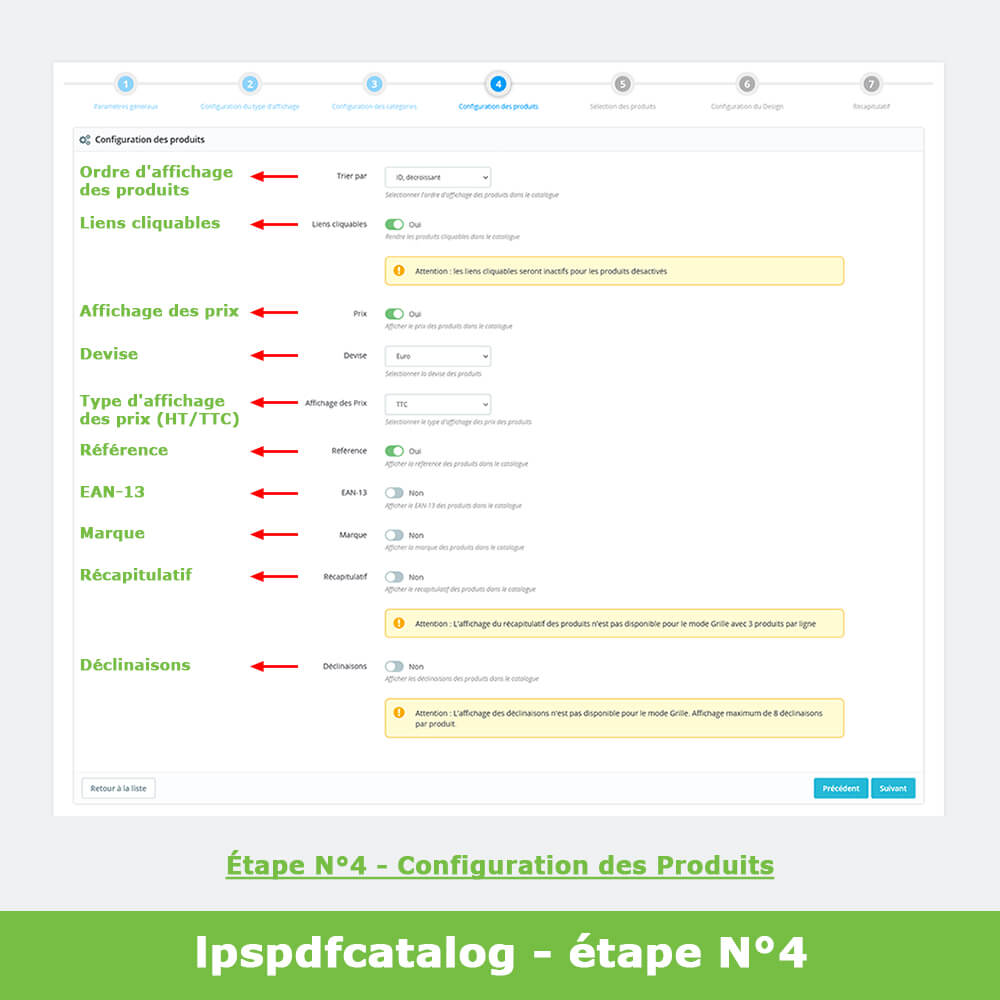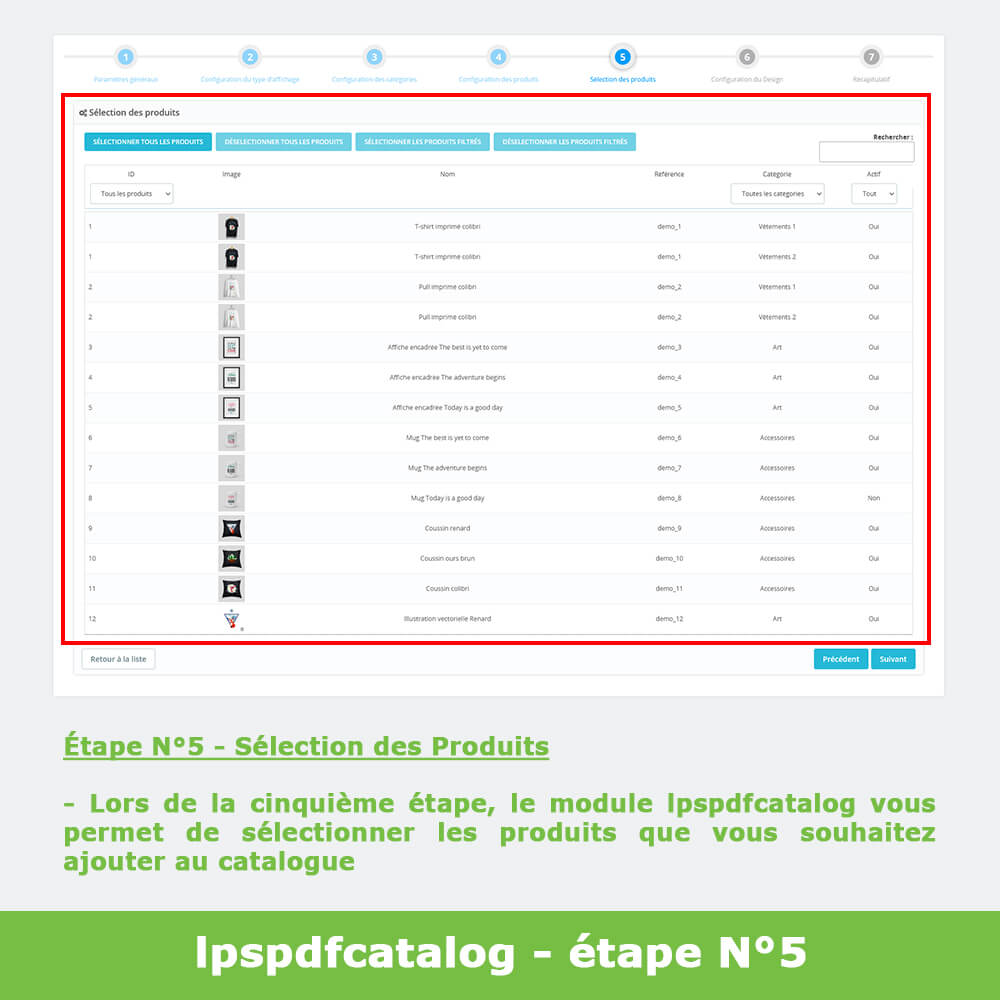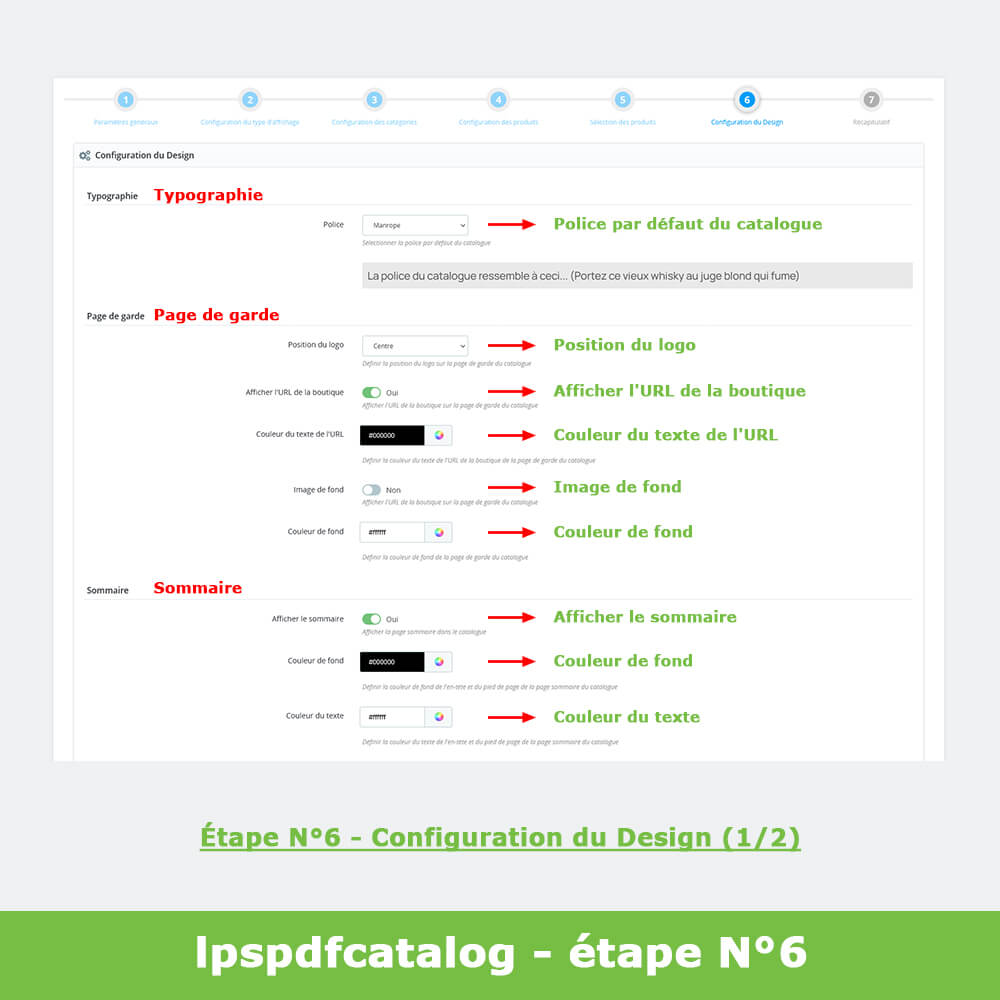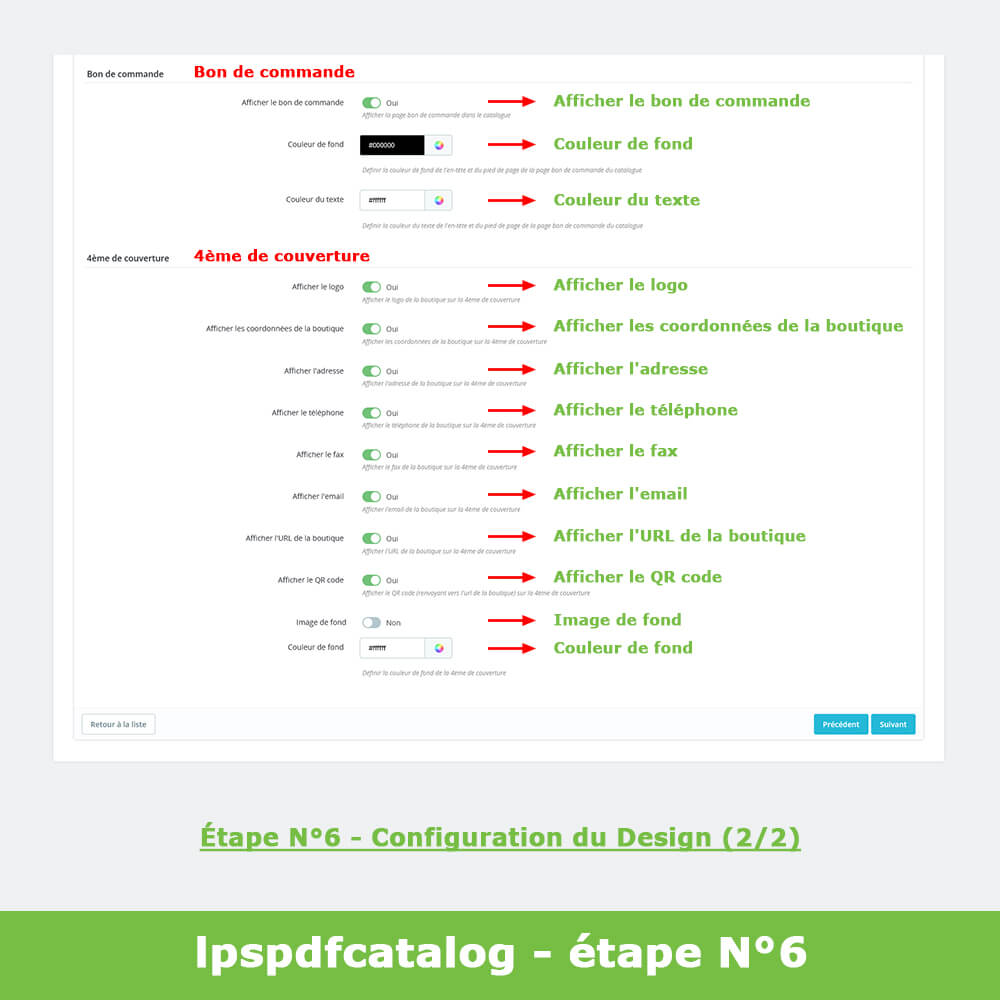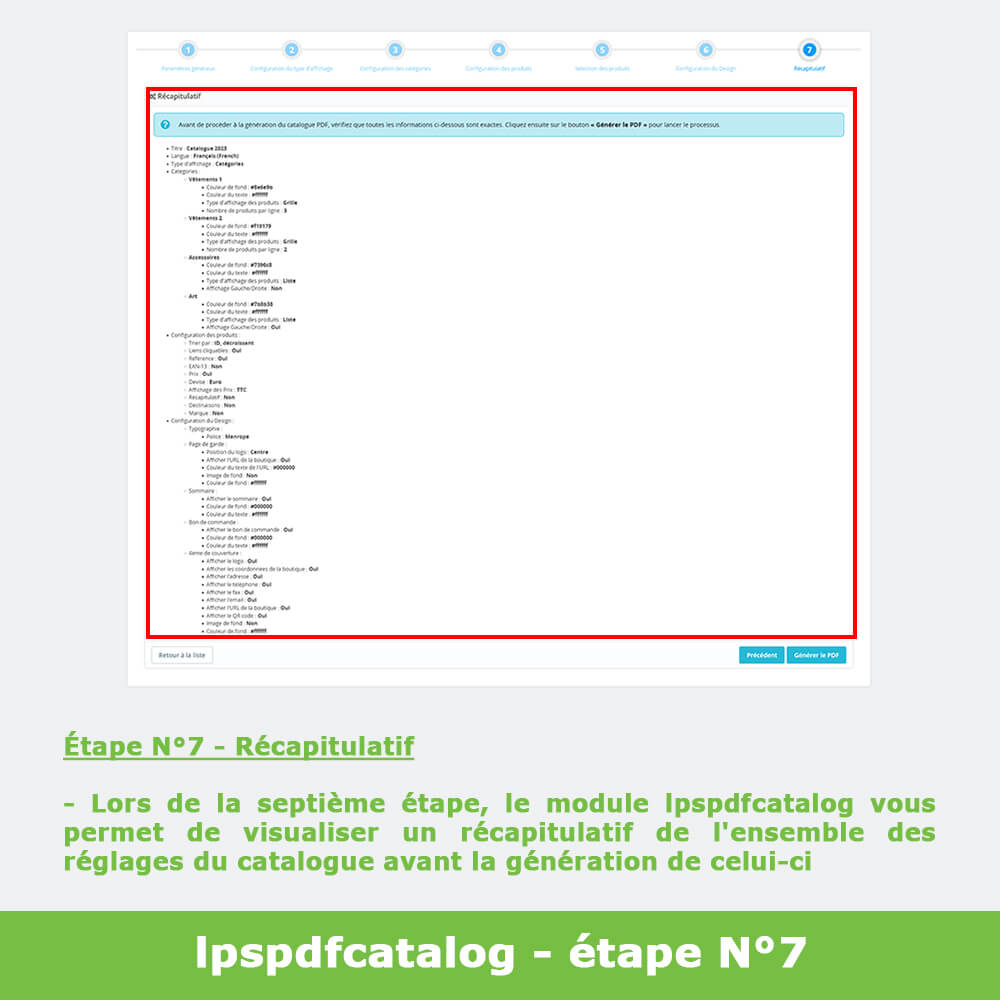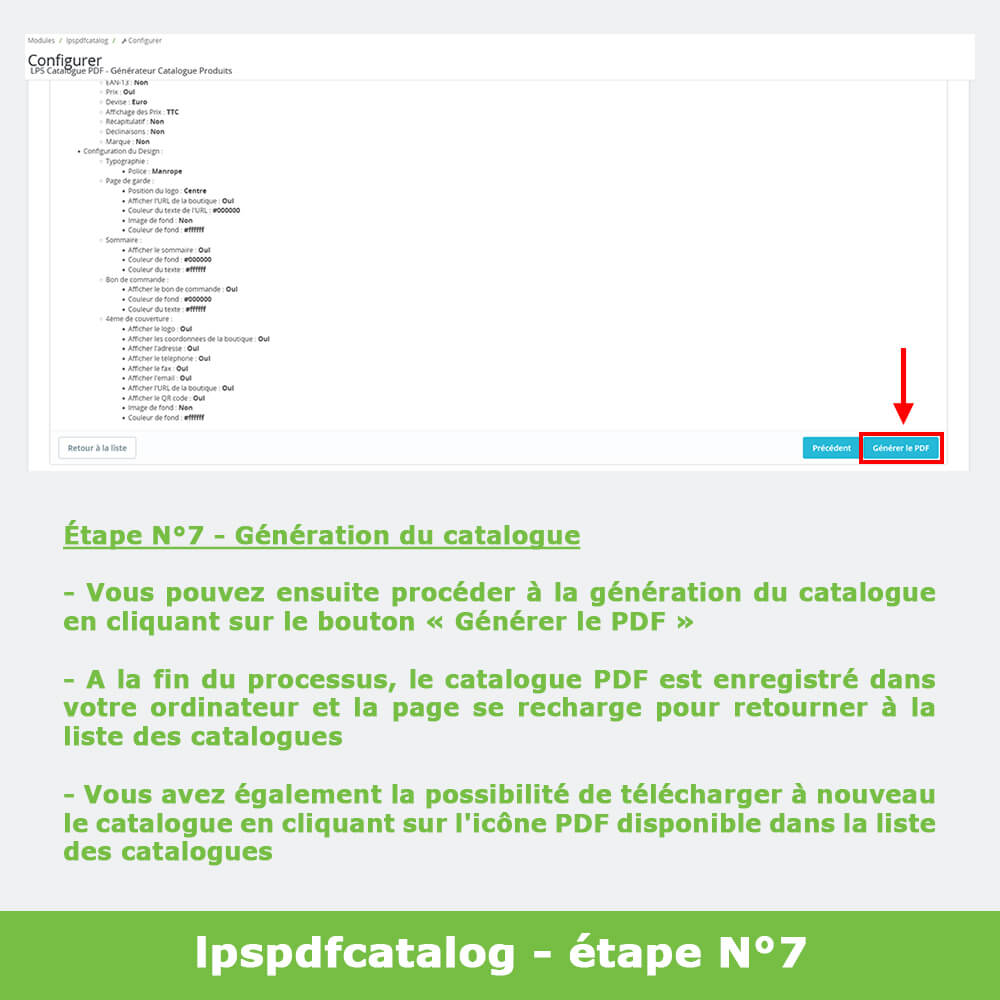Description
Créez un catalogue produits au format PDF pour booster vos ventes en 7 étapes ! Simple, rapide et intuitif, le générateur de catalogue PDF vous permet d'exporter votre catalogue de produits en quelques clics pour un rendu professionnel et qualitatif.
Générateur automatisé de catalogue produits
- Étape N°1 - Paramètres Généraux
- Étape N°2 - Configuration du Type d'affichage
- Étape N°3 - Configuration des Catégories, Marques ou Fournisseurs
- Étape N°4 - Configuration des Produits
- Étape N°5 - Sélection des Produits
- Étape N°6 - Configuration du Design
- Étape N°7 - Récapitulatif & Génération
Caractéristiques
Création catalogue produits PDF
Le module lpspdfcatalog vous permet de créer en 7 étapes, à partir des produits de votre boutique Prestashop, des catalogues PDF prêts à être imprimés (format A4) ou intégrés dans des visionneuses PDF en ligne.
Le module lpspdfcatalog est compatible avec le module « Flipbook 3D - Catalogue interactif PDF » qui vous permettra de transformer vos catalogues produits PDF en Flipbooks interactifs.
Vous avez également la possibilité d'utiliser en complément du module lpspdfcatalog les outils 100% GRATUITS du service en ligne iLovePDF (Compresser PDF, Organiser PDF, Ajouter un filigrane, Protéger PDF).
Étape N°1 - Paramètres Généraux
Lors de la première étape, le module lpspdfcatalog vous permet de configurer le Titre ainsi que la Langue du catalogue.
Important : les langues proposées sont celles installées et activées sur votre boutique Prestashop.
Étape N°2 - Configuration du Type d'affichage
Lors de la seconde étape, le module lpspdfcatalog vous permet de configurer le type d'affichage du catalogue : Catégories, Marques ou Fournisseurs.
Vous devez ensuite sélectionner les catégories, marques ou fournisseurs que vous souhaitez ajouter au catalogue.
Si vous sélectionnez le type d'affichage « Catégories », SEULES LES CATÉGORIES DE NIVEAU 1 seront prises en compte.
Important : les catégories, marques ou fournisseurs sélectionnés doivent ÊTRE ACTIFS ET CONTENIR AU MOINS 1 PRODUIT.
Étape N°3 - Configuration des Catégories, Marques ou Fournisseurs
Lors de la troisième étape, le module lpspdfcatalog vous permet de personnaliser la configuration de chaque catégorie, marque ou fournisseur sélectionné :
- Couleur de fond de l'en-tête et du pied de page
- Couleur du texte de l'en-tête et du pied de page
- Type d'affichage des produits : Grille ou Liste
- Nombre de produits par ligne : 3 ou 2 (affichage grille uniquement)
- Affichage Gauche/Droite : Oui/Non (affichage liste uniquement)
Vous avez également la possibilité de définir l'ordre d'affichage (position) des catégories, marques ou fournisseurs dans le catalogue.
Étape N°4 - Configuration des Produits
Lors de la quatrième étape, le module lpspdfcatalog vous permet de personnaliser la configuration des produits :
- Ordre d'affichage des produits : ID croissant, ID décroissant, Nom A à Z, Nom Z à A, Prix croissant, Prix décroissant
- Liens cliquables : Oui/Non
- Affichage des prix : Oui/Non
- Devise (Les devises proposées sont celles installées et activées sur votre boutique Prestashop)
- Type d'affichage des prix : TTC ou HT
- Référence : Oui/Non
- EAN-13 : Oui/Non
- Marque : Oui/Non
- Récapitulatif : Oui/Non (Non disponible pour le mode Grille avec 3 produits par ligne)
- Déclinaisons : Oui/Non (Non disponible pour le mode Grille. Affichage maximum de 8 déclinaisons par produit)
Étape N°5 - Sélection des Produits
Lors de la cinquième étape, le module lpspdfcatalog vous permet de sélectionner les produits que vous souhaitez ajouter au catalogue.
Vous avez la possibilité de rechercher des produits, sélectionner tous les produits, désélectionner tous les produits, filtrer les produits par catégorie ou marque ou fournisseur, filtrer les produits par état, sélectionner les produits filtrés, désélectionner les produits filtrés et afficher les doublons.
Important : la sélection/désélection des produits s'effectue en cliquant sur chaque ligne du tableau, la sélection multiple via les raccourcis clavier n'est pas disponible.
Étape N°6 - Configuration du Design
Lors de la sixième étape, le module lpspdfcatalog vous permet de personnaliser la configuration du design du catalogue :
Typographie
- Police par défaut du catalogue (Google Fonts)
Page de garde
- Position du logo : Centre, Gauche, Droite
- Afficher l'URL de la boutique : Oui/Non
- Couleur du texte de l'URL
- Image de fond : Oui/Non
- Couleur de fond (uniquement si pas d'image de fond)
Sommaire
- Afficher le sommaire : Oui/Non
- Couleur de fond
- Couleur du texte
Bon de commande
- Afficher le bon de commande : Oui/Non
- Couleur de fond
- Couleur du texte
4ème de couverture
- Afficher le logo : Oui/Non
- Afficher les coordonnées de la boutique : Oui/Non
- Afficher l'adresse : Oui/Non
- Afficher le téléphone : Oui/Non
- Afficher le fax : Oui/Non
- Afficher l'email : Oui/Non
- Afficher l'URL de la boutique : Oui/Non
- Afficher le QR code : Oui/Non
- Image de fond : Oui/Non
- Couleur de fond (uniquement si pas d'image de fond)
Étape N°7 - Récapitulatif & Génération
Lors de la septième étape, le module lpspdfcatalog vous permet de visualiser un récapitulatif de l'ensemble des réglages du catalogue avant la génération de celui-ci.
Vous pouvez ensuite procéder à la génération du catalogue en cliquant sur le bouton « Générer le PDF ».
A la fin du processus, le catalogue PDF est enregistré dans votre ordinateur et la page se recharge pour retourner à la liste des catalogues.
Vous avez également la possibilité de télécharger à nouveau le catalogue en cliquant sur l'icône PDF disponible dans la liste des catalogues.
Compatibilité Multiboutique & Multilingue
Le module lpspdfcatalog est compatible multiboutique et multilingue.
Copyright © 2026 loulou66.fr - Tous droits réservés - Politique de confidentialité - Politique de sécurité - Mentions Légales